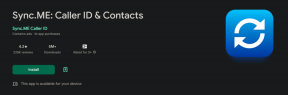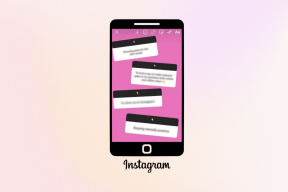Kako izbrisati Wix račun
Miscelanea / / April 05, 2023
U prošlosti je izrada web stranice bila dosadan zadatak koji je zahtijevao softverske inženjere i programere web stranica. Ali sada je Wix napravio izradu web stranice jednostavnom koja čak izgleda profesionalno. Više od 200 milijuna ljudi danas koristi Wix u 190 različitih zemalja. Popularnost se prvenstveno svodi na to koliko je jednostavan za korištenje. Jeste li korisnik Wixa koji se suočava s problemima u izradi web stranica pomoću Wixa i pitate se koji su koraci za pristup postavkama vašeg računa na Wixu? I kako ukloniti svoju staru Wix web stranicu s Googlea? Da bismo riješili sve ove upite, donosimo vam koristan vodič o tome kako izbrisati Wix račun i kako otkazati svoju Wix domenu.

Sadržaj
- Kako izbrisati Wix račun
- Gdje su postavke računa na Wixu?
- Kako se možete riješiti ove stranice koju je dizajnirao Wix?
- Kako možete ukloniti svoju staru Wix web stranicu s Googlea?
- Možete li izbrisati svoju Wix web stranicu?
- Kako možete trajno izbrisati svoju Wix web stranicu?
- Kako se briše Wix račun?
- Kako izbrisati svoj Wix vlasnički račun?
- Kako možete otkazati svoju Wix domenu?
- Kako možete ukloniti svoju kreditnu karticu s Wixa?
- Možete li svoju Wix web stranicu učiniti privatnom?
Kako izbrisati Wix račun
Možete izbrisati svoj Wix račun iz Stranica postavki računa na vašem računu. Nastavite čitati dalje kako biste pronašli korake koji detaljno objašnjavaju iste s korisnim ilustracijama za bolje razumijevanje.
Gdje su postavke računa na Wixu?
Ako želite promijeniti bilo koje postavke računa na Wixu, svoje postavke računa pronaći ćete na gornjoj desnoj strani Wix nadzorne ploče. Pogledajmo kako korak po korak doći do toga.
1. Posjetiti Wix web mjesto na vašem pregledniku i kliknite na Prijaviti se.
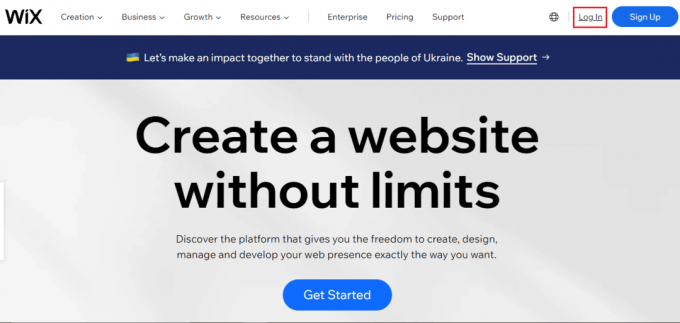
2. Prijaviti se na svoj Wix račun sa svojim E-pošta, Google, Facebook ili Apple, jer ste otvorili svoj račun.

3. Na nadzornoj ploči Wixa kliknite na ikona profila iz gornjeg desnog kuta zaslona.
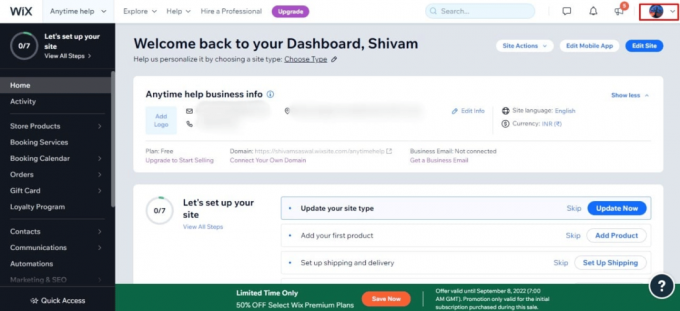
4. Klikni na Postavke računa mogućnost pristupa svim postavkama vašeg računa.

Također pročitajte: Kako možete izbrisati Amazon Photos račun
Kako se možete riješiti ove stranice koju je dizajnirao Wix?
Ako koristite besplatnu verziju Wixa, ne postoji način na koji se možete riješiti ove stranice koju je dizajnirao Wix oglasni banner. Ti moraš nadogradite na Premium plan koji sadrži mnoge značajke i eliminira ovu stranicu je dizajnirao Wix banner oglas s vaše web stranice. Business Basic, Business Pro, Unlimited i Business VIP Premium planovi neke su od korisnih značajki koje se nude uz Wix Premium pretplatu.
Kako možete ukloniti svoju staru Wix web stranicu s Googlea?
Evo vodiča koji vam pokazuje kako jednostavno ukloniti svoju staru Wix web stranicu s Googlea.
1. Idite do Wix web mjesto i Prijaviti se na svoj račun.
2. Zatim se pomaknite niz lijevo okno i kliknite na postavke, kako je prikazano dolje.
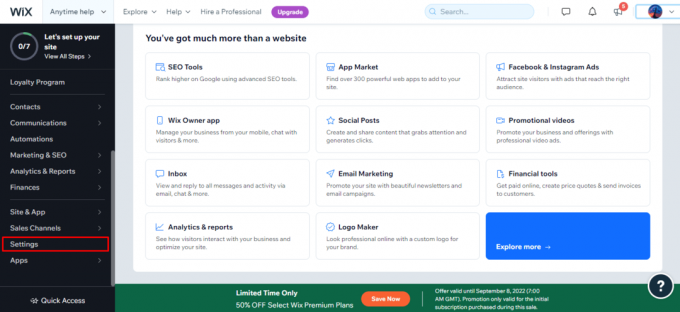
3. Klikni na Postavke web stranice opcija.

4. Klikni na Poništi objavu opcija.

5. Da biste konačno uklonili svoju staru Wix web stranicu s Googlea, kliknite na Poništi objavu opciju iz skočnog prozora.
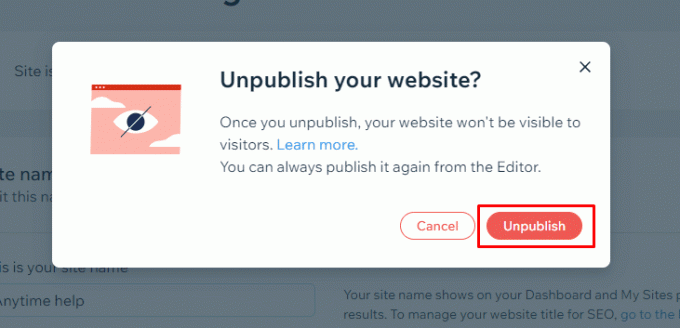
Ovako možete uspješno ukloniti svoju staru Wix web stranicu s Googlea.
Možete li izbrisati svoju Wix web stranicu?
Da, možete izbrisati svoju Wix web stranicu. Brisanje ili uklanjanje Wix web stranica koje više ne koristite jednostavan je postupak, kao što je objašnjeno u sljedećem odjeljku.
Kako možete trajno izbrisati svoju Wix web stranicu?
Koristeći značajke i alate Wixa, mala poduzeća, restorani, internetske trgovine i umjetnici, poput glazbenika i fotografi, mogu izraditi korisničke i atraktivne web stranice samo povlačenjem i ispuštanjem elementi. Također, brisanje svih vaših Wix web stranica je neophodno ako želite trajno izbrisati svoj Wix račun. Ako više ne koristite Wix web mjesto koje ste izradili, trebali biste trajno izbrisati to Wix web mjesto uz pomoć dolje navedenih koraka.
Napomena 1: Ako je web mjestu dodijeljen premium plan, ne možete ga izbrisati. Prije brisanja web-mjesta prvo morate ukloniti premium pretplatu.
Napomena 2: Ako u budućnosti želite povući svoju odluku i poželjeti svoju web stranicu natrag, jednostavno idite u smeće i vratite web stranicu koju želite. Također, ako želite otkazati više Wix web stranica, morate ponoviti ove korake više puta.
1. Pristupite svom Wix račun na vašem pregledniku.
Bilješka: Provjerite jeste li prijavljeni na svoj račun prije izvođenja nadolazećih koraka.
2. Kliknite na Radnje na web mjestu s vrha nadzorne ploče.
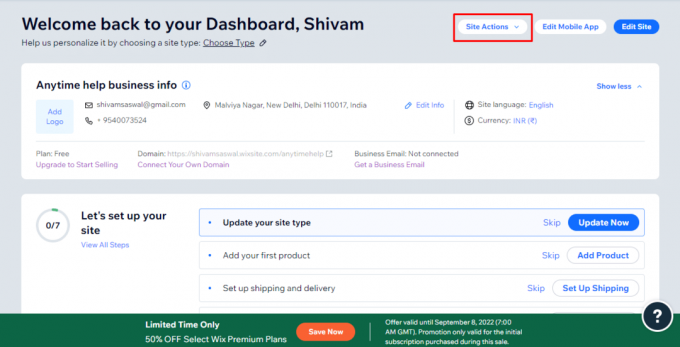
3. Klikni na Baci u smeće opciju iz padajućeg izbornika.
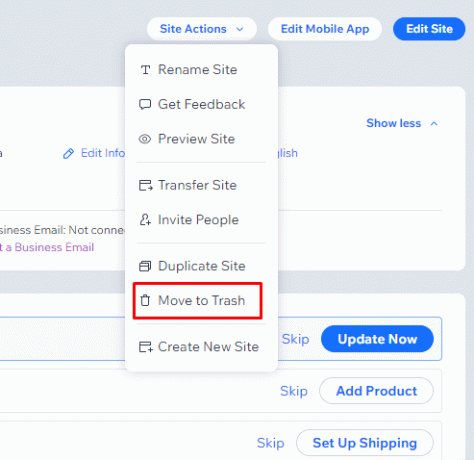
4. U skočnom prozoru kliknite na Baci u smeće mogućnost trajnog brisanja vaše web stranice s vašeg Wix računa.
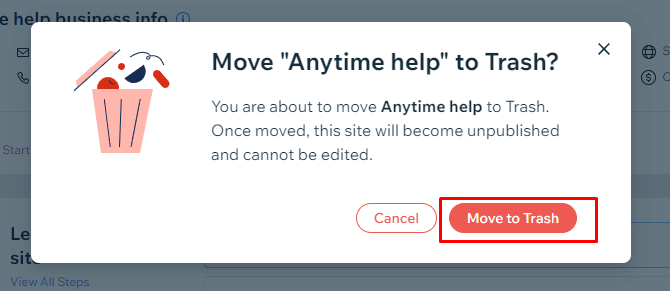
Također pročitajte: Kako izbrisati proizvod na GoDaddyju
Kako se briše Wix račun?
Brisanje vašeg Wix računa nije proces u jednom koraku. Morate napraviti više koraka poput uklanjanja svojih web stranica, otkazivanja bilo koje Wix domene itd. Objasnit ćemo vam sve korake u ovom vodiču kako izbrisati Wix račun.
Korak I: Otkažite Wix pretplatu
Evo vodiča o tome kako otkazati Wix premium pretplatu.
Bilješka: Wix nudi 14 dana besplatnog probnog razdoblja na svojoj premium pretplati. Dakle, ako ga otkažete unutar probnog razdoblja, dobit ćete povrat novca.
1. Posjetiti Wix stranica za prijavu i Prijaviti se na svoj račun na željeni način.

2. Kliknite na ikona profila > Premium pretplate.
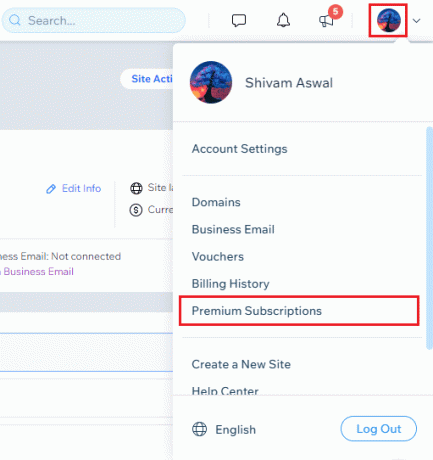
3. Sada kliknite na ikona s tri točke prisutan pored pretplate.
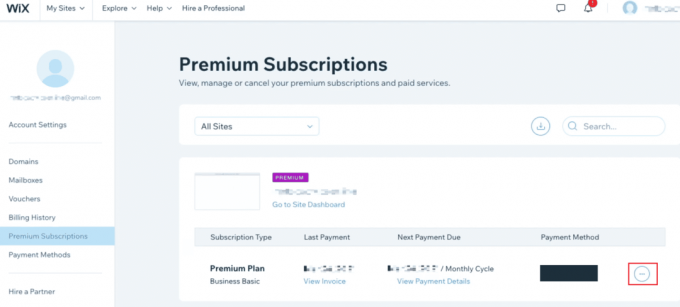
4. Klikni na Otkaži plan opcija.
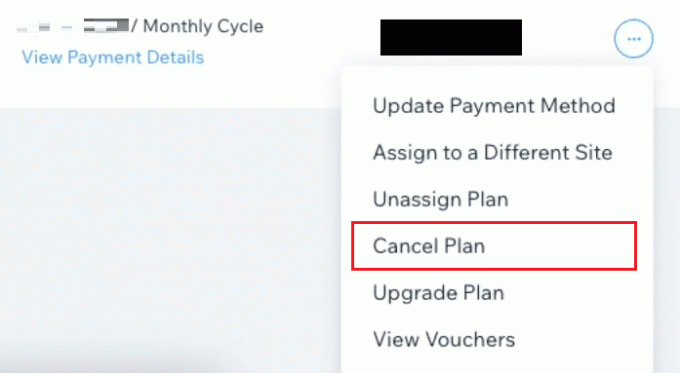
5. Zatim kliknite na Otkaži sada iz skočnog upozorenja.

6. Na kraju odaberite željeni razlog za otkazivanje pretplate i kliknite na Otkaži sada.

Korak II: Izbrišite svoje Wix web stranice
Evo vodiča o tome kako trajno izbrisati web mjesto Wix računa.
1. Prijaviti se vašem Wix račun i kliknite na Radnje na web mjestu.
2. Kliknite na Baci u smeće.
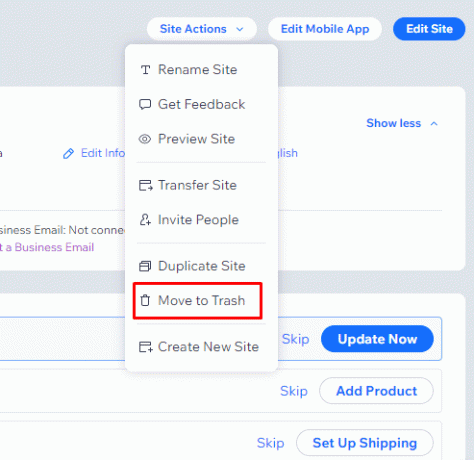
3. Kliknite na Baci u smeće iz skočnog prozora za brisanje stranice i premještanje u odjeljak za smeće.
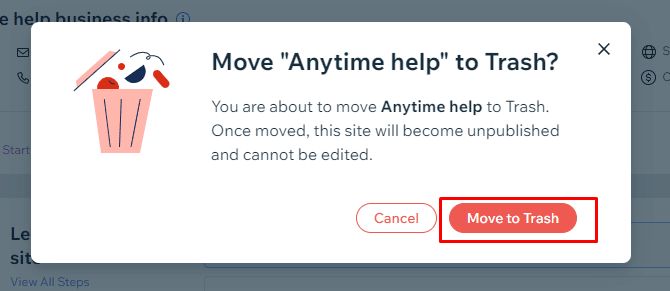
Također pročitajte: Kako izbrisati Care.com račun
Korak III: Otkažite svoju Wix domenu
U nastavku su navedeni koraci pomoću kojih možete saznati kako možete otkazati svoju Wix domenu.
Bilješka: Domene domene su nepovratne. Za razliku od Wix premium pretplate, oni ne nude probno razdoblje od 14 dana. Također, ako želite otkazati više Wix domena, morate ponoviti ove korake više puta.
1. Klikni na ikona profila iz gornjeg desnog kuta stranice nadzorne ploče Wixa.
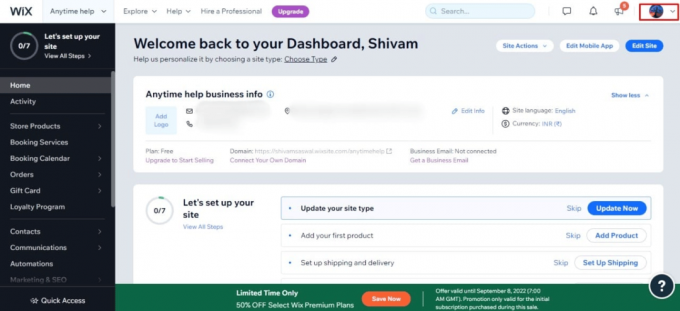
2. Klikni na Domene opciju za pristup popisu domena koje ste kupili od Wixa.
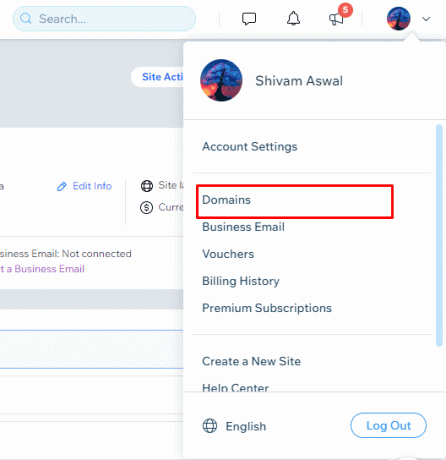
3. Klikni na ikona s tri točke pored domene za pristup padajućem izborniku.
4. Kliknite na Ukloni s Wixa.
Bilješka: Također možete odabrati opciju prijenosa na drugi Wix račun ili izvan Wixa.
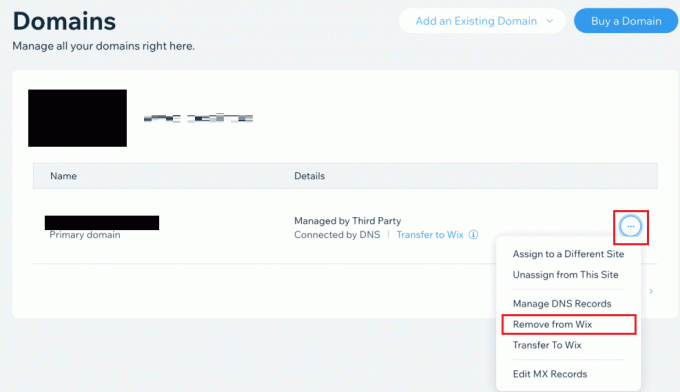
5. Kako biste konačno otkazali svoju domenu dovedenu s Wixa, kliknite na Ukloniti opciju iz skočnog prozora.
Korak IV: Izbrišite svoj Wix račun
Provjerite jeste li uspješno dovršili sve prethodne korake za brisanje Wix računa uz pomoć sljedećih koraka.
1. Od tvojeg Wix nadzorna ploča, Klikni na ikona profila > Postavke računa.
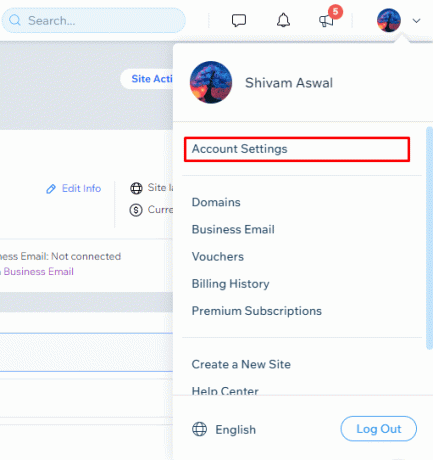
2. Pomaknite se prema dolje do dna stranice i kliknite na Saznajte više opcija iz Zatvorite svoj račun odjeljak.
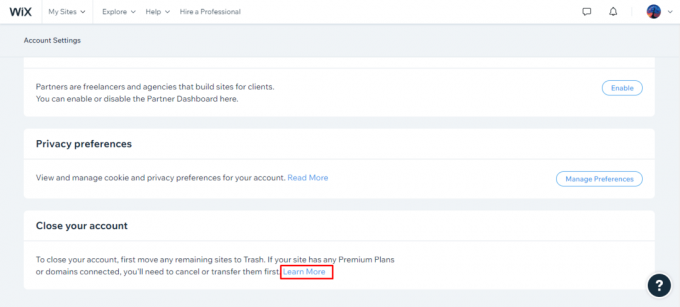
3. Klikni na Zatvorite svoj račun opcija.
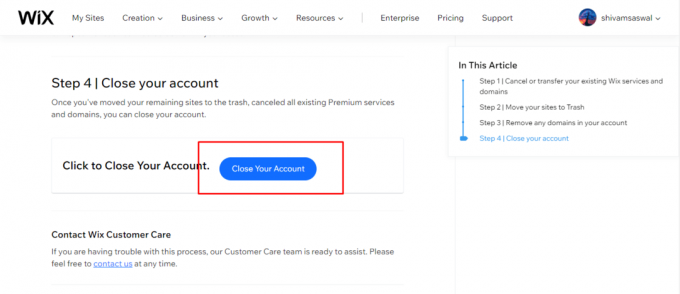
4. Sada odaberite razlog da zatvorite svoj račun i unesite Povratne informacije i lozinka.
5. Zatim kliknite na Zatvoren račun da konačno izbrišete svoj Wix račun.

Također pročitajte: Kako zatvoriti GoDaddy račun
Kako izbrisati svoj Wix vlasnički račun?
Nakon što naučite kako izbrisati Wix račun, pogledajmo kako možete izbrisati svoj Wix račun vlasnika.
1. Pristupite službena stranica Wixa i kliknite na DnevnikU.
2. Zatim, Prijaviti se na svoj Wix račun kako biste došli do svoje Wix nadzorne ploče.

3. Klikni na ikona profila > Postavke računa> Saznajte više.
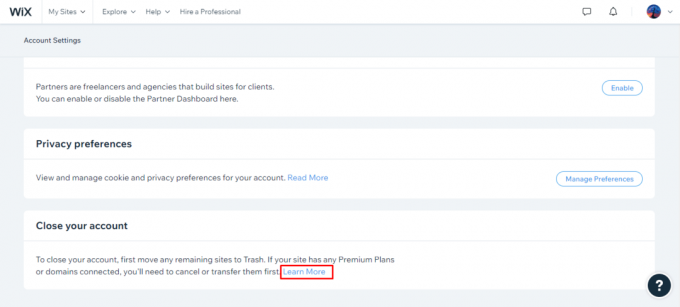
4. Pročitajte sve upute i kliknite na Zatvorite svoj račun opcija.
5. Odaberi željeni razlog za zatvaranje vašeg Wix računa.
6. Unesite svoje povratne informacije i lozinku za Wix račun, i kliknite na Zatvoren račun, kako je prikazano dolje.

Kako možete otkazati svoju Wix domenu?
Wix ima značajku automatske obnove pomoću koje se domene kupljene od Wixa postavljaju na automatsku obnovu kako bi vaša web stranica ostala online. Ako više ne koristite tu web stranicu, možete je otkazati kako biste spriječili njezino automatsko obnavljanje. Ako ste kupili domenu putem Wixa, imate mogućnost prijenosa na drugi Wix račun ili izvan Wixa. Ali morate ili otkazati ili prenijeti svoje domene prije nego što izbrišete svoj Wix račun. Ako želite da Wix domena ne bude dio vašeg Wix računa, slijedite dolje navedene korake.
1. Pristupite službena stranica Wixa na vašem pregledniku.
2. Prijaviti se na svoj račun i kliknite na ikona profila iz gornjeg desnog kuta.
3. Zatim kliknite na Domene opcija.

4. Klikni na ikona s tri točke > Ukloni s Wixa pored domene iz padajućeg izbornika.
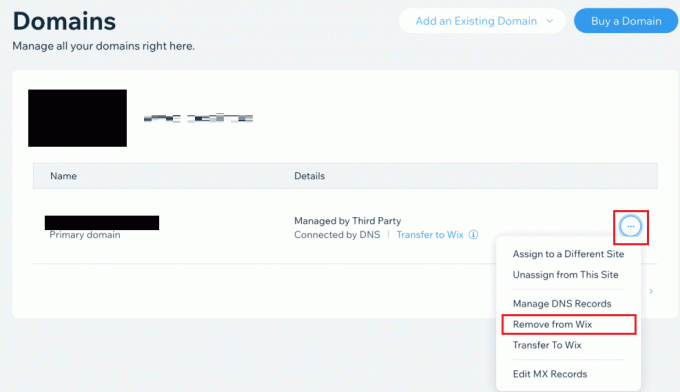
5. Zatim kliknite na Ukloniti iz skočnog upozorenja.
Također pročitajte: Top 20 najboljih generatora naziva domena
Kako možete ukloniti svoju kreditnu karticu s Wixa?
Kako bi online plaćanja bila udobna, Wix vam omogućuje dodavanje, ukloniti ili promijeniti različite načine plaćanja kao što su Razorpay, Paypal, Upay India, pa čak i ručna plaćanja na vaš Wix račun. Ali ako ste dodali više načina plaćanja i neke od njih više ne koristite, možete ukloniti taj način plaćanja sa svog Wix računa. Vaša kreditna kartica ili bilo koja druga način plaćanja može se lako ukloniti uz pomoć nadolazećih koraka.
1. Prijaviti se vašem Wix račun i kliknite na postavke iz lijevog okna.

2. Kliknite na Prihvatite plaćanja.
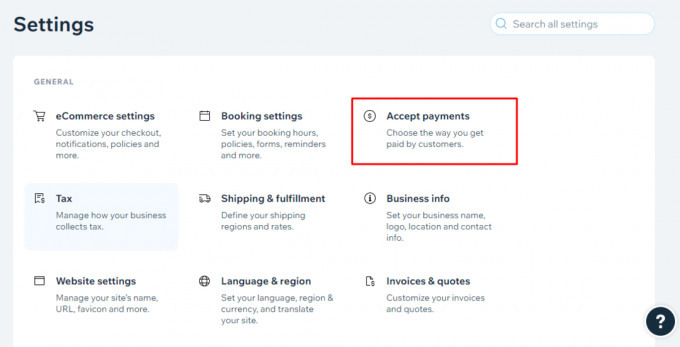
3. Na popisu načina plaćanja kliknite na Upravljati pored željenog načina plaćanja koji želite ukloniti.
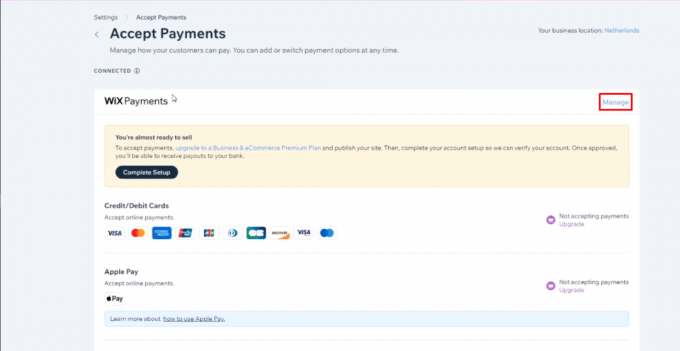
4. Kliknite na Prekini Wix Payments.
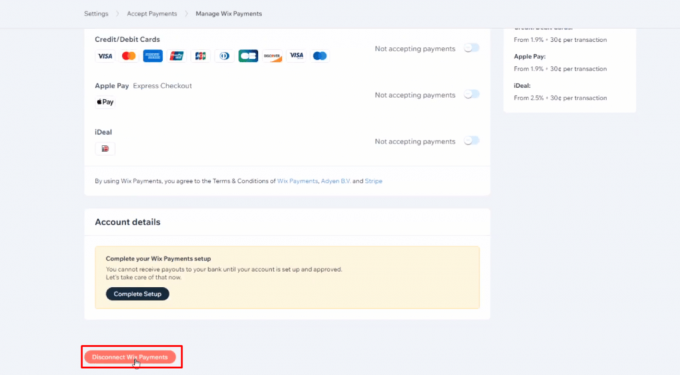
5. Zatim kliknite na Prekini vezu iz skočnog prozora za potvrdu.
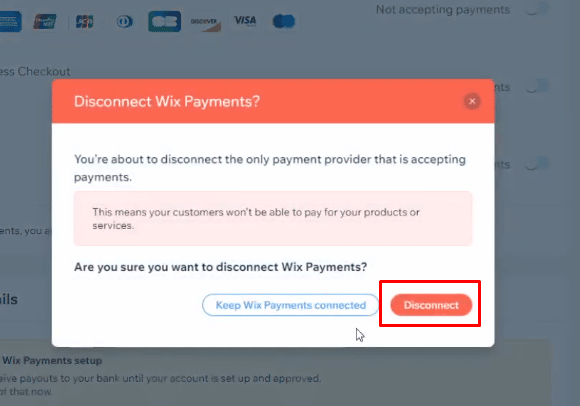
Možete li svoju Wix web stranicu učiniti privatnom?
Da, svoju Wix web stranicu možete učiniti privatnom. Wix ima značajku koja vam omogućuje da web stranice svoje web stranice zaštitite lozinkom tako da tim web stranicama mogu pristupiti odabrani korisnici sa lozinkom. Ove web stranice su privatne i ne prikazuju se u tražilice poput Googlea i Yahooa. Ova značajka je odlična za izradu administratorskih stranica.
Preporučeno:
- Možete li nabaviti Warzone Aimbot na Xbox One?
- Kako izbrisati Nintendo Switch račun
- Kako izbrisati Sling račun
- Top 34 najbolja alata za web testiranje
Dakle, nadamo se da ste razumjeli kako izbrisati Wix račun s detaljnim koracima za vašu pomoć. Možete nam dati sva pitanja ili prijedloge o bilo kojoj drugoj temi o kojoj želite da napravimo članak. Ostavite ih u odjeljku za komentare ispod kako bismo znali.